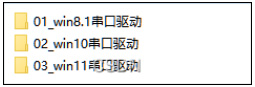
下面详细的讲解一下,在 PC 机上,USB 转串口驱动的安装(以win10为例)。
解压“win10串口驱动”中的文件“windows 7_10_ _32_64 USB-prolific-pl2303.zip”,解压后进入解压文件win10串口驱动\windows 7_10_ _32_64 USB-prolific-pl2303\windows 7_ _32_64目录下,可以看见exe文件,如下图所示:

2)然后双击文件“Setup 32.64位.exe”,开始安装 USB 转串口驱动,单击“Next”,继续安装。
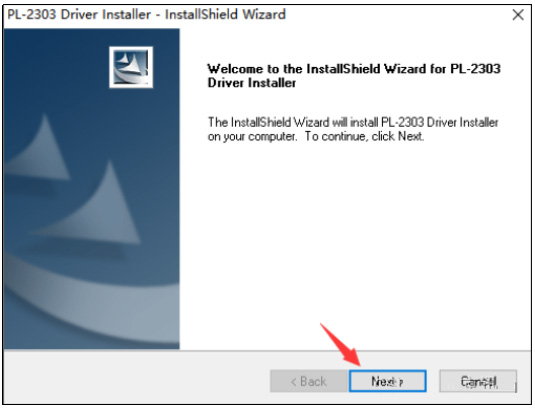
3)选择接受安装协议,然后继续安装。
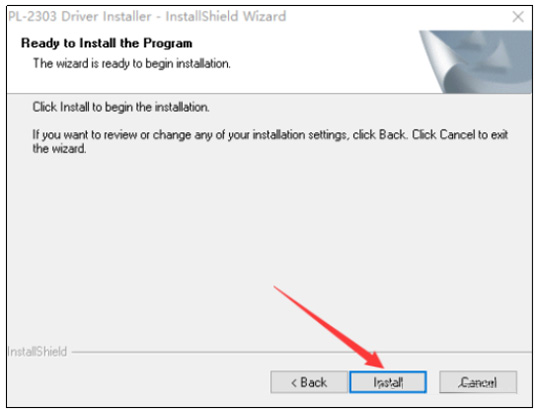
4)如下图,USB 转串口的驱动在安装中。
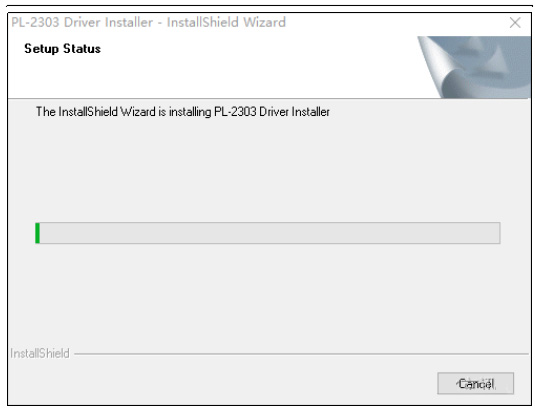
5)如下图,提示驱动安装已经完成,单击“Finish”,结束‘USB 转串口’驱动安装。
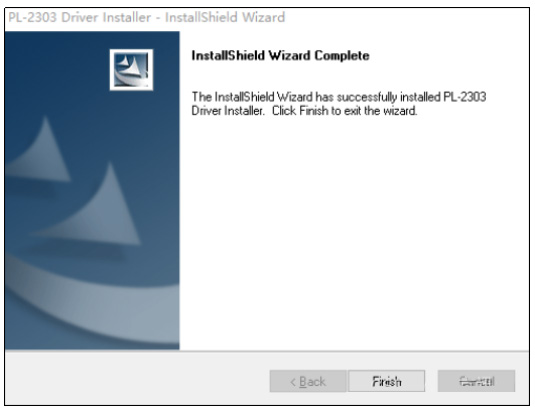
6)然后检查一下‘USB 转串口’的驱动安装是否正确。以笔者的机器为例,下面的截图可能和用户的界面稍微有点不同。
7)用户先不要把‘USB 转串口线’和 PC 机相连,直接进入 Win10-64 位操作系统的设备管理器,如下图所示,打开“端口”。如下图,红色矩形框中显示机器只有一个串口 COM1,作者的机器自带串口,所以有COM1。
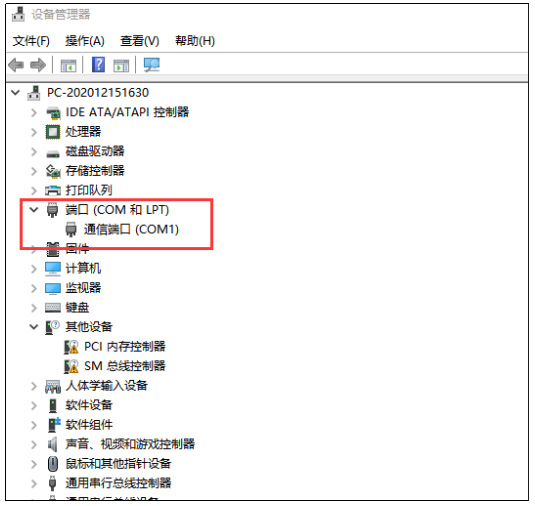
8)然后将‘USB 转串口线’连接电脑的 USB 接口。设备管理器显示如下图所示,将下图和上图对比,可以发现下图中多出了红色矩形框中的内容,其中 COM3 编号就是接到电脑USB 后,系统给你分配的串口编号。(这里需要提醒一下,用户插入的 USB 接口不一样,显示的端口号也会不一样,大家只需要关注‘USB 转串口’插入后,增加的那一个串口号,这个增加的串口号需要大家记住,在超级终端的设置中会用到。
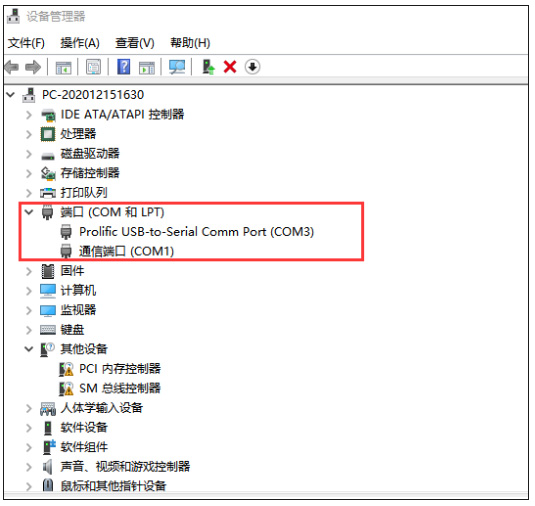
*博客内容为网友个人发布,仅代表博主个人观点,如有侵权请联系工作人员删除。